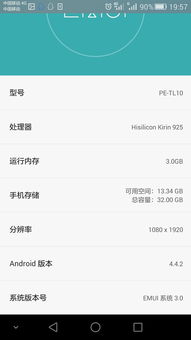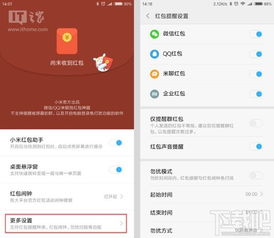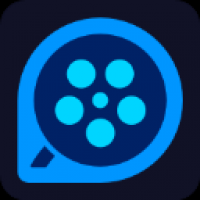安卓系统移除应用,安卓系统轻松移除应用教程
时间:2025-01-20 来源:网络 人气:
手机里的应用是不是越来越多,感觉内存都要不够用了?别急,今天就来教你怎么轻松移除安卓系统中的应用,让你的手机焕然一新!
一、直接卸载,简单粗暴
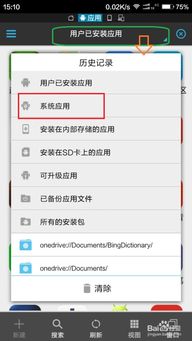
1. 找到目标应用:打开手机设置,找到“应用管理”或“应用与通知”选项,然后在列表中找到你想要移除的应用。
2. 点击卸载:进入应用详情界面,你会看到一个“卸载”按钮,点击它,系统会询问你是否确认,确认后应用就会被卸载掉。
二、禁用应用,隐藏它
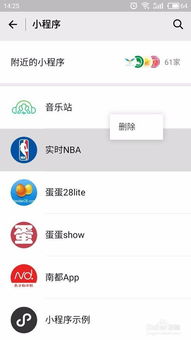
1. 找到目标应用:同样在“应用管理”或“应用与通知”选项中找到你想要禁用的应用。
2. 点击禁用:进入应用详情界面,你会看到一个“禁用”按钮,点击它,这个应用就会被隐藏,不会再出现在你的应用列表中,也不会再占用后台资源。
三、Root权限,深度清理
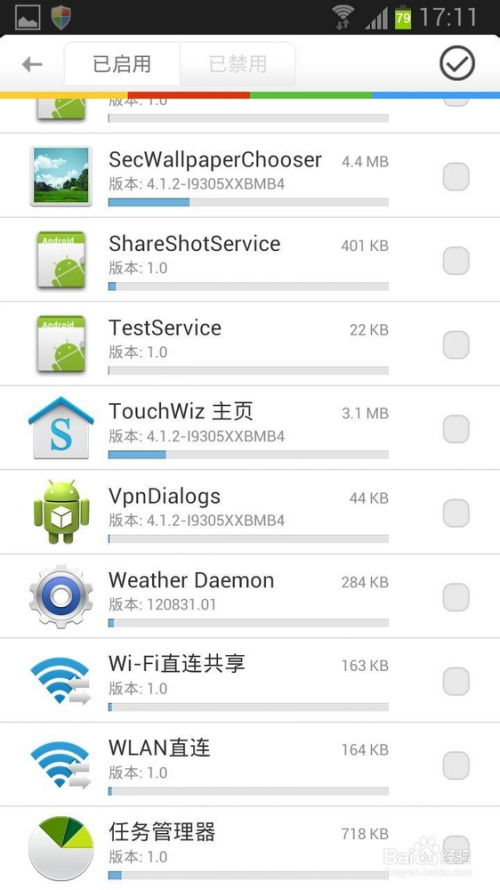
1. 获取Root权限:如果你的手机已经Root,那么你可以直接进行下一步。如果没有Root,你需要先获取Root权限。
2. 卸载系统应用:打开应用商店,搜索“钛备份”,安装并打开。当程序询问你获取超级用户权限时,点击授权按钮。
3. 备份应用:点击备份/恢复按钮,滚动列表找到你想要删除的程序,点击应用程序查看详细信息。
4. 卸载应用:从左向右滑动,点击备份!按钮,然后点击卸载!按钮。阅读警告后,点击确定按钮。
四、注意事项
1. 备份重要数据:在移除应用之前,请确保备份所有重要数据,以免丢失。
2. 谨慎操作:Root权限可能会导致手机安全性下降,甚至出现保修失效等问题。如果你对这些操作不够熟悉,建议还是谨慎行事。
3. 查看版本差异:不同版本的Android系统和不同品牌手机的定制,会有差异导致系统自带程序列表有差异,请自行斟酌。
4. 精简系统应用:通过移除不必要的应用程序和服务,可以提高设备的性能和电池寿命。
5. 禁用系统服务:使用应用如自启管家管理开机启动项,通过设置中的应用选项禁用服务。
6. 精简前后对比:精简前后对比系统性能变化,确保没有影响系统稳定性和功能完整性。
7. 恢复误删应用:如果之前有备份,可以通过恢复出厂设置并从备份中恢复数据来尝试恢复,如果没有备份,可以尝试从其他相同系统版本的设备中复制相应apk文件到系统中,或者从互联网上下载兼容的apk文件。
8. 删除浏览器:进入手机的设置界面,然后找到应用管理或应用与通知选项。在应用列表中,找到你想要删除的浏览器应用,点击进入其详情界面。在这里,你会看到一个卸载按钮,点击它即可成功删除该浏览器。
9. 确认需求:在进行删除操作之前,请务必确认自己的需求,例如,如果你正在使用某个特定的浏览器功能,或者依赖于某个浏览器的特定插件,那么在删除之前,请确保已经找到了合适的替代方案。
10. 不影响其他应用:删除浏览器应用并不会影响手机的整体运行和其他应用的正常使用。
通过以上方法,你就可以轻松移除安卓系统中的应用,让你的手机更加清爽、高效。快来试试吧!
相关推荐
教程资讯
教程资讯排行